Ceci est une ancienne révision du document !
Table des matières
Guide classe virtuelle BigBlueButton (BBB)
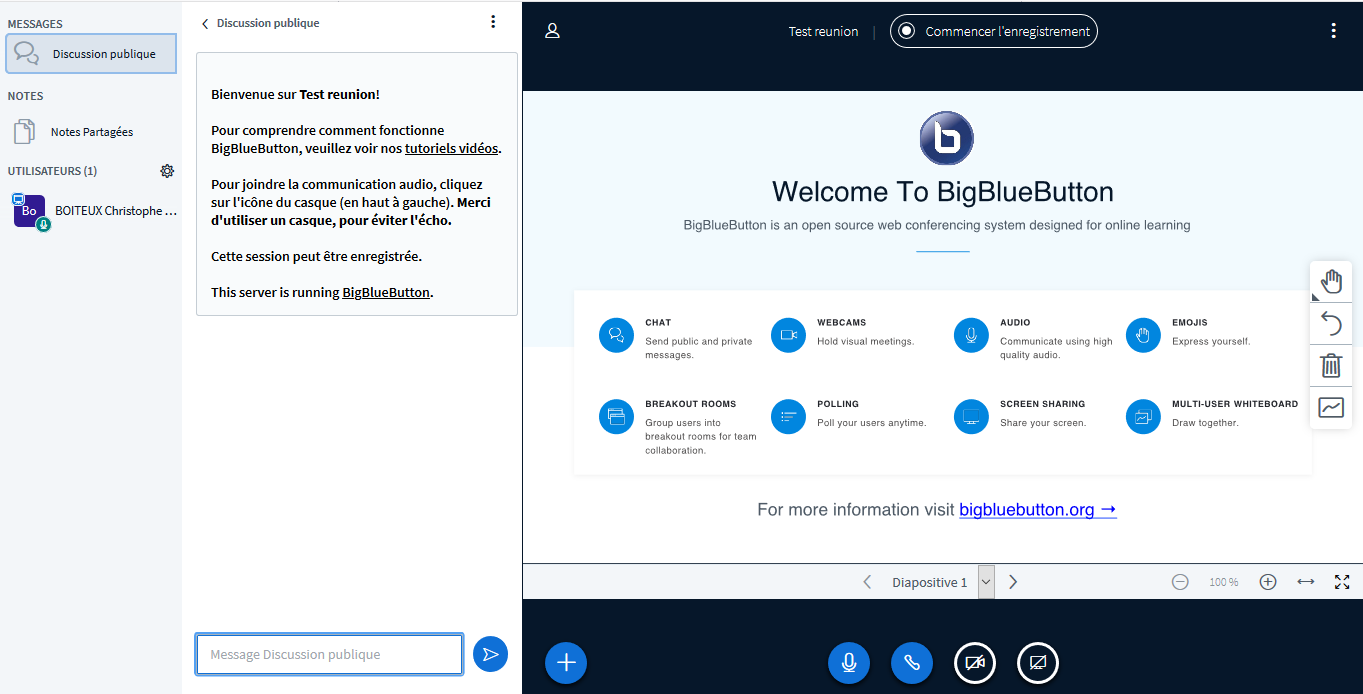 BigBlueButton est un logiciel libre permettant de réaliser des classes virtuelles.
BigBlueButton est un logiciel libre permettant de réaliser des classes virtuelles.
Cet outil de web conférence permet à un enseignant de partager une présentation à de nombreux utilisateurs en direct. Les utilisateurs pourront, à leur tour, interagir par vidéo, son , chat, etc.
Prérequis
Pour la bande passante, nous recommandons une vitesse de téléchargement de 1 Mbits et une vitesse de téléchargement de 0,5 Mbits. Les utilisateurs peuvent tester leur bande passante réelle en utilisant https://www.speedtest.net/ .
Pour le matériel, nous recommandons un processeur double cœur avec au moins 2 Go de mémoire. Nous recommandons tout système d'exploitation capable d'exécuter les dernières versions de Google Chrome ou Mozilla FireFox.
Nous recommandons Chrome pour le partage d'écran.
Guide
Guide de mise en place d'une classe virtuelle BigBlueButton
Créer une classe virtuelle BigBlueButton
Vous devez avoir les droit d'édition dans votre espace Moodle (Madoc, Prodoc)
- Cliquez sur Activer le mode édition
- Cliquez sur “Ajouter une activité ou une ressource”
- Choisissez l'activité “BigBlueButtonBN”
- Remplissez le formulaire et enregister
- Votre classe virtuelle est prête. Pour entrer dans la classe virtuelle, participants et présentateurs devront accéder à cette activité via moodle et cliquer sur le bouton “Entrer dans la session”
